گاهی کاربران هنگام بررسی سیستم خود با Task Manager متوجه میشوند که تعداد هستههای پردازنده کمتر از مقدار واقعی نمایش داده میشود. این موضوع میتواند نگرانیهایی درباره سلامت سختافزاری CPU ایجاد کند، اما همیشه دلیل آن نقص سختافزار نیست و در بسیاری موارد به تنظیمات یا محدودیتهای نرمافزاری مربوط میشود. همچنین تفاوت بین هستههای فیزیکی و مجازی میتواند باعث سردرگمی در نمایش تعداد هستهها گردد. در این مقاله از سلام دنیا به بررسی دلایل احتمالی مشکل عدم نمایش تعداد هسته های cpu و ارائه راهکارهای عملی برای رفع عدم شناسایی هسته های سی پی یو پرداختهایم.
چگونه صحت تعداد هستههای نمایش داده شده در Task Manager را بررسی کنیم؟
در برخی موارد بهتر است با استفاده از ابزارهای دیگر، صحت اطلاعات Task Manager را بررسی کنید. یکی از سادهترین ابزارها نرمافزار CoreTemp است که بدون نمایش گرافیکهای پیچیده، اطلاعات دقیق و مورد نیاز را نشان میدهد.
- مرحله اول: به وبسایت CoreTemp مراجعه کنید و روی «Download» کلیک کنید.
حتما بخوانید: نحوه باز کردن تسک منیجر (task manager) در ویندوز 11
- مرحله دوم: برنامه دانلود شده را اجرا کنید. در هنگام نصب، دقت کنید همه گزینهها را غیر از «Create a desktop shortcut» بردارید، زیرا ممکن است نرمافزارهای اضافی (bloatware) نصب شوند.
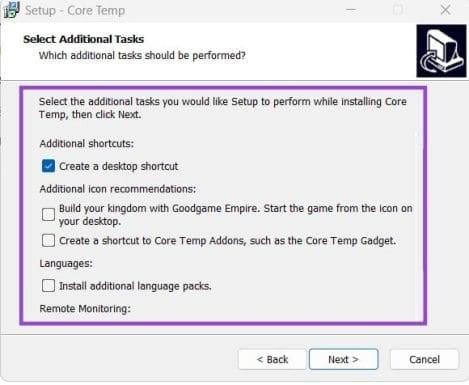
- مرحله سوم: نصب را کامل کنید و برنامه را باز کنید.
CoreTemp پارامترهای عملکرد هر هسته را نمایش میدهد. تعداد هستهها در بالای سمت راست پنل کنار تعداد هستههای دیجیتال (threads) نشان داده میشود.
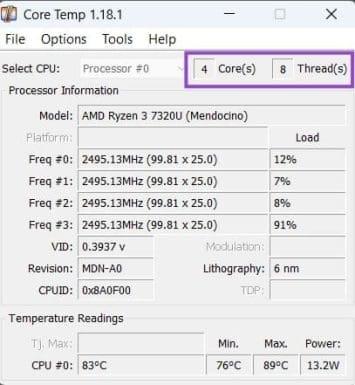
راهحل اول – رفع مشکل نمایش تعداد کمتر هستهها در Task Manager با فعال کردن همه هستهها
در موارد نادری ممکن است سیستم شما بهطور محدود تعداد هستههای قابل استفاده پردازنده را قفل کرده باشد، بدون توجه به وضعیت واقعی CPU. این محدودیت را میتوانید از طریق تنظیمات پیشرفته راهاندازی (boot) بردارید.
- مرحله اول: کلیدهای «Windows + R» را همزمان فشار دهید تا پنجره Run باز شود، سپس عبارت «msconfig» را وارد کرده و Enter بزنید.
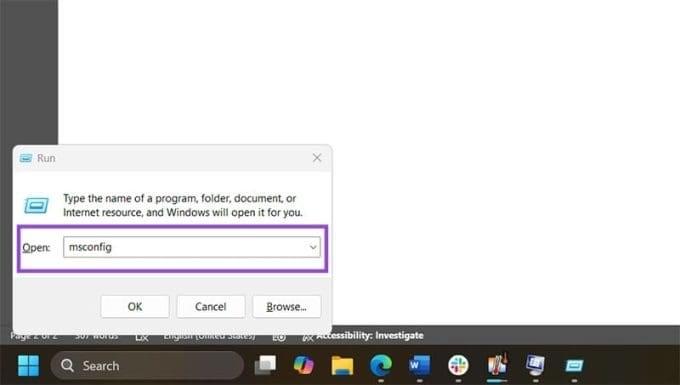
- مرحله دوم: در پنجره باز شده، به تب «Boot» بروید و سپس روی «Advanced options» کلیک کنید.
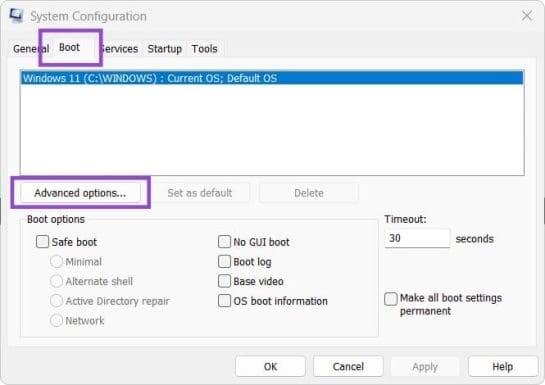
- مرحله سوم: گزینه «Number of processors» را غیر فعال (تیک آن را بردارید) و روی «OK» کلیک کنید.
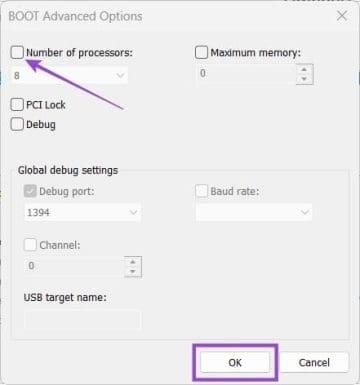
- مرحله چهارم: سیستم خود را مجدداً راهاندازی کنید.
حتما بخوانید: فعال کردن End Task در نوار وظیفه ویندوز 11
با این کار همه هستههای پردازنده فعال خواهند شد و احتمالاً مشکل نمایش تعداد کمتر هستهها در Task Manager برطرف میشود.
راهحل دوم – بازنشانی (ریست) تنظیمات BIOS و CMOS
در برخی موارد، خود BIOS هستههای پردازنده را به درستی شناسایی نمیکند که این مشکل با بازنشانی تنظیمات قابل حل است. چند روش برای این کار وجود دارد که ابتدا روش نرمافزاری را توضیح میدهیم.
- مرحله اول: کامپیوتر را ریاستارت کنید. هنگام روشن شدن دوباره، دکمهای را که روی صفحه نمایش برای ورود به تنظیمات پیشرفته راهاندازی نشان داده میشود، فشار دهید. معمولاً این دکمه «Delete»، «Escape» یا یکی از کلیدهای F مانند F11 یا F12 است.
- مرحله دوم: منوی BIOS بسته به مدل مادربورد متفاوت است، اما باید گزینهای مانند «Reset all settings to default» یا عبارتی مشابه مشاهده کنید. آن گزینه را انتخاب کرده و تأیید کنید.
روش جایگزین: بازنشانی باتری CMOS به صورت سختافزاری
- برخی مادربوردها دارای دکمه مخصوص ریست BIOS روی صفحه هستند. با فشار دادن و نگهداشتن این دکمه، BIOS پاک شده و تنظیمات پیشفرض بارگذاری میشود.
- همچنین میتوانید با استفاده از انبرک کوچک، باتری CMOS را از جای خود خارج کنید، چند ثانیه صبر کرده و سپس مجدداً در جای خود قرار دهید. این روشها به بازنشانی BIOS کمک میکنند و میتوانند مشکل شناسایی نادرست هستهها را برطرف کنند.
راهحل سوم – تعویض پردازنده یا نصب مجدد ویندوز
اگر دو راهحل قبلی مؤثر واقع نشدند، پیشنهاد میشود ویندوز را مجدداً نصب کنید و بررسی کنید که آیا در نصب تازه، همه هستهها شناسایی میشوند یا خیر. در صورتی که پس از نصب مجدد ویندوز همچنان مشکل باقی ماند، احتمالاً با یکی از دو وضعیت زیر روبرو هستید:
- اول اینکه پردازنده شما دچار خرابی شده و نیاز به تعویض دارد.
- دوم اینکه ممکن است پردازنده خریداری شده دارای نقص تولیدی باشد یا به طور ناخواسته نمونهای تقلبی باشد.

در مورد وضعیت دوم، میتوانید موضوع را با فروشنده یا شرکت سازنده مطرح کرده و از طریق بخش پشتیبانی مشتریان پیگیری کنید. اما اگر پردازنده شما قدیمی است، احتمالاً بهترین راهکار تعویض آن خواهد بود.
سخن آخر
بررسی تعداد هستههای پردازنده در Task Manager میتواند به شناسایی مشکلات سخت افزاری یا نرم افزاری کمک کند. استفاده از ابزارهایی مانند CoreTemp، فعال کردن همه هستهها، بازنشانی BIOS یا حتی نصب مجدد ویندوز میتواند مشکل نمایش نادرست هستهها را برطرف کند. در نهایت، اگر هیچ یک از این روشها مؤثر نبود، ممکن است پردازنده نیاز به تعویض داشته باشد.
مطالب مرتبط:
آموزش روش ذخیره کردن برنامه و فرآیندهای در حال اجرا در ویندوز
روش باز کردن مدیریت دیسک (Disk management) در ویندوز
روش های فهمیدن و بررسی ظریفت حافظه VRAM [Video Ram]

![رفع مشکل عدم نمایش تعداد هسته های cpu در تسک منیجر [Task Manager]](https://salamdonya.com/assets/images/23/23158s1j2.jpg)
دیدگاه ها